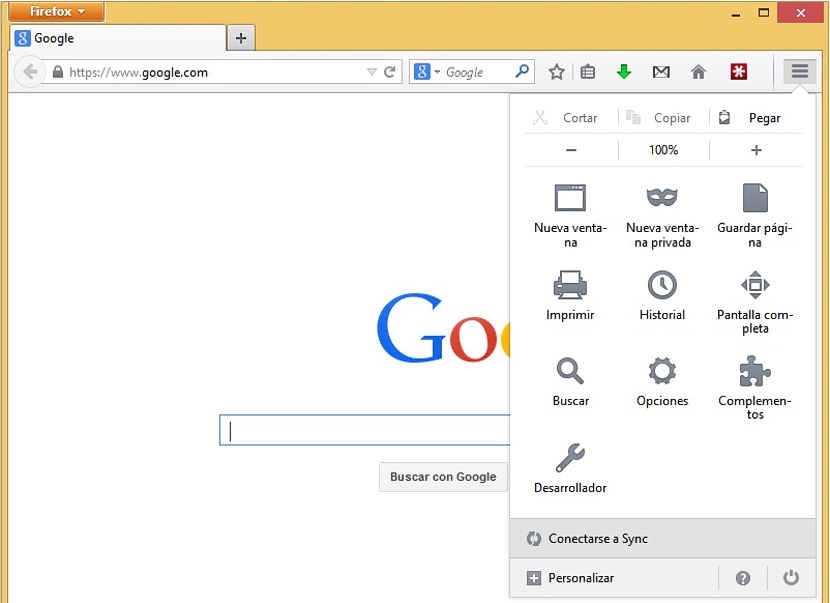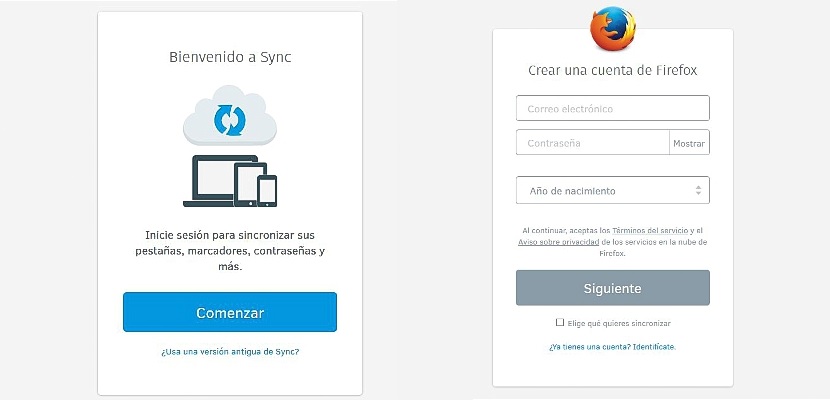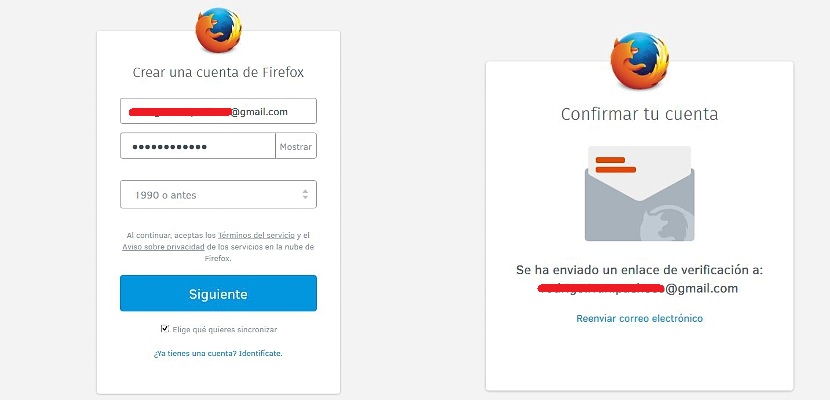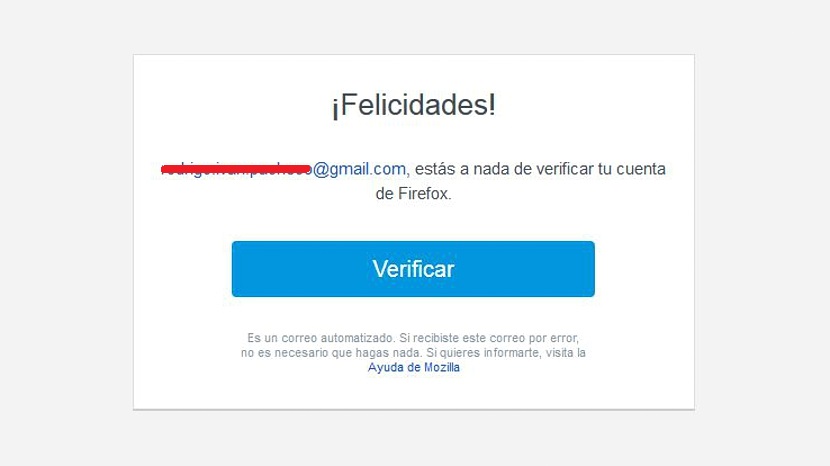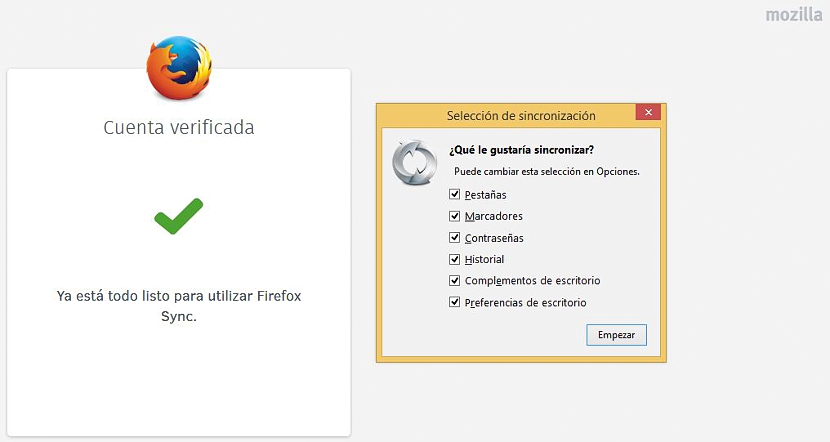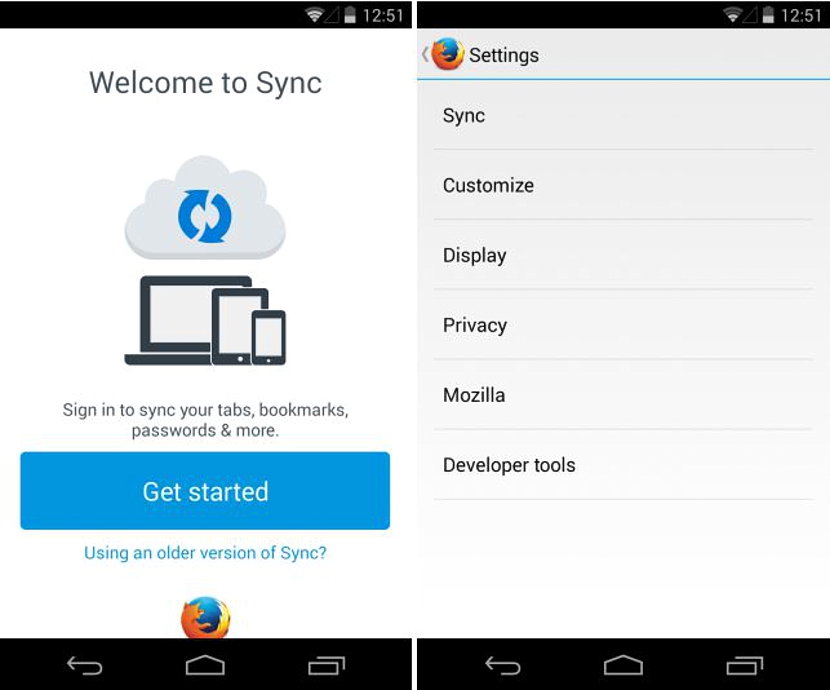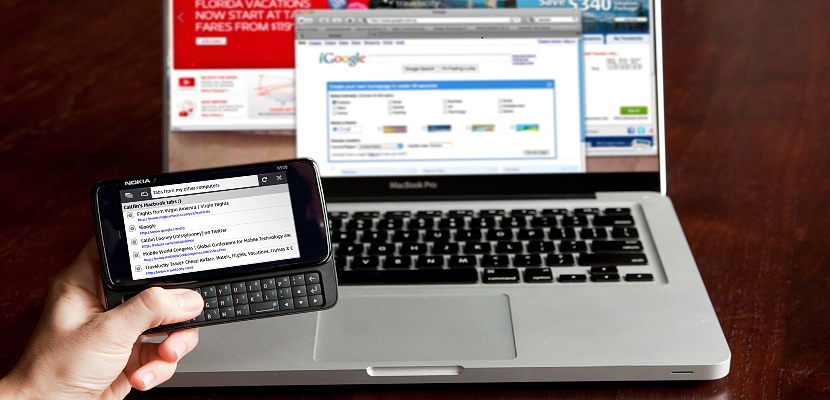
ফায়ারফক্স সিঙ্ক একটি সরঞ্জাম যা মোজিলা রাখার সিদ্ধান্ত নিয়েছে আপনার ব্রাউজারটির অতি সাম্প্রতিক সংস্করণ এবং আপডেটে, হ্যান্ডেল করা ও পরিচালনা করা এখন এমন কিছু।
যদিও ফায়ারফক্স সিঙ্কও এটি পূর্ববর্তী সংস্করণগুলিতে উপস্থিত ছিল, যেখানে ব্রাউজারের সাথে বিভিন্ন কম্পিউটার সিঙ্ক্রোনাইজ করতে সক্ষম হওয়ার জন্য একটি অনুমোদন কোডের প্রয়োজন ছিল; সংস্করণ 29-এ যা প্রস্তাব করা হয়েছে, তা অনুসরণ করা অনেক সহজ কাজ, যার জন্য আমাদের কম্পিউটারে এবং আমাদের অ্যান্ড্রয়েড মোবাইল ডিভাইসে শুধুমাত্র কয়েকটি পদক্ষেপ চালানো উচিত, যা আমরা বর্তমান নিবন্ধে একটি ধারাবাহিকভাবে করতে নিজেদেরকে উৎসর্গ করব। এবং ধাপে ধাপে পদ্ধতি।
ফায়ারফক্স সিঙ্কের সাথে বিবেচনার জন্য প্রাথমিক দিকগুলি
ফায়ারফক্স সিঙ্ক একটি সরঞ্জাম যা এটি মজিলা ব্রাউজারে নেটিভ ইনস্টল করা আসে, যা এর মানে হল যে এর আগে যদি আমরা সংস্করণ নম্বর 29 এ আপডেট করি এবং পরবর্তীকালে, আমরা ফায়ারফক্স বোতাম এবং ক্লাসিক ভিউ পুনরুদ্ধার করি সাধারণভাবে বিকল্পটি সন্ধান করার সময় এটি একেবারে কোনও কিছুতেই প্রভাব ফেলবে না এটি আমাদের এই সরঞ্জামটি ব্যবহার করতে সহায়তা করবে।
অন্যদিকে, যারা চান তাদের জন্য ফায়ারফক্স সিঙ্ক ব্যবহারের সুবিধাটি দুর্দান্ত আপনার ব্রাউজারে এবং এর কয়েকটি উপাদানের সাথে সিঙ্ক্রোনাইজ হয়েছেকম্পিউটারে এবং আপনার অ্যান্ড্রয়েড মোবাইল ডিভাইসে উভয়ইই সে মোবাইল ফোন বা ট্যাবলেট হোক; এক্ষেত্রে, এটিও মনে রাখা উচিত যে এই মুহূর্তে আইওএসের সাহায্যে ডিভাইসগুলিতে এই কাজটি করার কোনও উপায় নেই, এমন একটি পরিস্থিতি যা মোজিলার মতে অ্যাপল স্টোরের নির্দিষ্ট বিধিনিষেধের কারণে এবং সেই মুহূর্তের জন্য , সম্ভাব্য বাছাই করা নয়।
প্রক্রিয়া যা আমরা নীচে প্রস্তাব করব অনুমান করে যে ব্যবহারকারী পূর্বে পরিষেবাটিতে তাদের শংসাপত্রগুলি নিবন্ধভুক্ত করেনি এবং তাই এটি এটি সম্পূর্ণ নতুন, এই কারণেই এই টিউটোরিয়ালটি যারা ফায়ারফক্স সিঙ্কে সবে শুরু করছেন তাদের জন্য উত্সর্গীকৃত; এটি ছাড়াও, পাঠক যে ইন্টারফেসটি প্রশংসা করতে সক্ষম হবেন তা কোনও পরিবর্তিত ফায়ারফক্সের অন্তর্ভুক্ত, এটি হ'ল আমরা ক্লাসিক দৃষ্টিভঙ্গি পুনরুদ্ধার করব, নির্দেশিত পদ্ধতিটি অনুসরণ করতে সক্ষম হওয়ায় আমরা এটি নীচে দেখাব, সম্পূর্ণ এবং একচেটিয়াভাবে তিনটি লাইন (হ্যামবার্গার আইকন) নির্বাচনের উপর ভিত্তি করে উপরের ডানদিকে প্রদর্শিত।
ফায়ারফক্স সিঙ্কে আমাদের প্রথম শংসাপত্র তৈরি করুন
এখন, আমরা নিম্নলিখিত পদক্ষেপগুলি সহ আক্ষরিক এবং গ্রাফিকভাবে আমাদের প্রক্রিয়াটি শুরু করব:
- আমরা মজিলা ফায়ারফক্স ব্রাউজারটি চালাই।
- আমরা ব্রাউজারের উপরের ডানদিকে অবস্থিত তিনটি লাইন (হ্যামবার্গার আইকন) এ ক্লিক করি।
- প্রদর্শিত বিকল্পগুলি থেকে আমরা চয়ন করি «সিঙ্কে সংযোগ করুন"।
পরে প্রদর্শিত নতুন উইন্ডোটি কেবলমাত্র আমাদের কম্পিউটারে নয়, মোবাইল ডিভাইসেও প্রদর্শিত হবে, যদিও এই ক্ষেত্রে এটি আমাদের জন্য প্রয়োজনীয়, একই সাথে আমাদের কেবল তখনই ব্যবহার করতে হবে যখন আমরা ডিভাইসগুলিতে লিঙ্ক করতে চাই। এই কারণে, আমরা যখন এই পদক্ষেপের পরামর্শ দিই তখন ব্যবহারকারী এটি অ্যাকাউন্টে নেওয়ার প্রয়োজন। এই মুহুর্তে একমাত্র কাজটি হ'ল নীল বোতামটি ক্লিক করা যা saysশুরু"।
যেন এটি একটি ছোট ফর্ম ছিল, সেখানে আমাদের সাথে সম্পর্কিত ডেটা পূরণ করতে হবে:
- ইমেইল. আমরা সবচেয়ে বেশি যেটি ব্যবহার করি তা স্থান দেওয়া ভাল, এটি Gmail, হটমেল বা ইয়াহু!
- পাসওয়ার্ড। আমাদের ইমেলের চেয়ে আলাদা পাসওয়ার্ড এখানে রাখা হবে।
- জন্মের বছর। একটি তালিকা চয়ন করতে উপস্থিত হবে, যদিও আমাদের জন্মের বছরটি উপস্থিত না থাকলেও মজিলা পরামর্শ দিবে যদি বলা হয় যে 1990 এর আগে ডেটা রয়েছে।
- সময়ের সামঁজস্যবিধান করা। উইন্ডোর নীচে একটি অক্ষম বাক্স রয়েছে; আমাদের পরে এটি চিহ্নিত করতে হবে, আমাদের আকাঙ্ক্ষাটি আমাদের ডিভাইসগুলি সিঙ্ক্রোনাইজ করা হবে, যা এই ক্ষেত্রে, মোবাইল ফোন সহ কম্পিউটার।
নীলের বোতামটি ক্লিক করার পরে যা বলে «অনুসরণ»একটি নতুন উইন্ডো প্রদর্শিত হবে যা ইঙ্গিত করে যে আমরা পূর্বে নিবন্ধিত ইমেলটিতে একটি নিশ্চিতকরণ বার্তা প্রেরণ করা হয়েছে।
ইমেলটিতে আমরা একটি যাচাই উইন্ডো সহ একটি বার্তাও দেখতে পাব, যা ফায়ারফক্স সিঙ্কে পদ্ধতির শেষ অংশটি অনুমোদিত করার জন্য আমাদের অবশ্যই নির্বাচন করতে হবে।
আমরা নীলের বাক্সটিতে ক্লিক করার পরে saidযাচাইEmail আমাদের ইমেলটিতে, আমরা তাত্ক্ষণিকভাবে অন্য একটি ব্রাউজার ট্যাবে ঝাঁপিয়ে দেব, যাতে প্রস্তাবিত যে যাচাইকরণটি সফলভাবে সম্পন্ন হয়েছে; ঠিক এখনই, আমাদের সেই সমস্ত বৈশিষ্ট্য এবং উপাদানগুলি যা আমাদের কম্পিউটারে, আমাদের অ্যান্ড্রয়েড মোবাইল ডিভাইসে উভয়ই সিঙ্ক্রোনাইজড রাখতে চান তাও বেছে নেওয়ার সম্ভাবনা রয়েছে।
Podemos যদি আমরা না চাই যে এই সিঙ্ক্রোনাইজেশনে তাদের উপস্থিত থাকুক তবে তাদের মধ্যে যে কোনও একটিকে চেক করুন; অবশেষে, আমাদের কেবল সেই বোতামটিতে ক্লিক করতে হবে যা বলছে «শুরুকম্পিউটারে সিঙ্ক্রোনাইজেশন প্রক্রিয়া শেষ করার জন্য।
আমাদের পদ্ধতির দ্বিতীয় অংশে, আমাদের অবশ্যই আমাদের অ্যান্ড্রয়েড মোবাইল ডিভাইসে (মোবাইল ফোন বা ট্যাবলেট) যেতে হবে এবং ফায়ারফক্স ব্রাউজারে প্রবেশ করতে হবে; যদি আমাদের এটি ইনস্টল না করা থাকে তবে আমাদের কেবল এটি গুগল প্লে স্টোর থেকে ডাউনলোড করে ইনস্টল করতে হবে।
এখানে আমাদের ফায়ারফক্স সিঙ্ক বিকল্পটিও সন্ধান করতে হবে «শুরু; এবং আমরা এটি শীর্ষে প্রস্তাব দিই; প্রদর্শিত উইন্ডোটিতে, আমরা কেবল শংসাপত্রগুলিই রাখি যা আমরা পূর্বে নিবন্ধভুক্ত করেছি, এটি ফায়ারফক্স সিঙ্কের জন্য ইমেল এবং পাসওয়ার্ড। মনে রাখবেন, যে পাসওয়ার্ডটি আমাদের ইমেলের মতো নয় বরং, আমরা এই পরিষেবার জন্য নিবন্ধিত করেছি।
প্রক্রিয়া শেষ হয়ে গেলে, ফায়ারফক্সে এবং আমাদের কম্পিউটারে একই ট্যাব, বুকমার্কস, ইতিহাস এবং কয়েকটি অন্যান্য উপাদানগুলিও মোবাইল ডিভাইসে উপস্থিত হবে।